PS5 玩家期待已久的重大更新「PS5 SSD 擴充功能」於上週(9月15日)正式開放更新下載,原主機預設的 1TB SSD(扣除系統使用僅剩 825GB)讓不少玩家大嘆苦惱,除了狂刪遊戲確實無其它解決方法,遊戲庫總是寥寥無幾十分空虛……
在經過本次的系統韌體更新之後,終於可以解放主機預留的擴充儲存空間,根據 PS5 擴充所需的規格中,除了傳輸速度建議在 5,500 MB/s 以上之外,還有三個大要點:
1. 需先進行韌體更新
2. M.2 SSD 需要 PCIe Gen4(SSD 最新規格)
3. 容量必須為 250GB以上、4TB 以下
 ▲記得要先進行韌體更新,否則是辨識不到任何額外擴充的 SSD。
▲記得要先進行韌體更新,否則是辨識不到任何額外擴充的 SSD。
對於有能力且經常接觸電腦組裝的人來說,弄個 11 代 CPU 搭個 NVMe Gen4 x4 的 M.2 SSD 享受超高速的開機與讀取就是爽,但若非熟悉電腦組裝的玩家可能會看到一頭霧水,何況還有「2280」、「2242」之類的數字,為了幫 PS5 擴充空間還得先上一門電腦課。雖然在選購時參考各家 SSD 的使用心得以及傳輸速度也是另一種樂趣所在,不過在這裡我們就撇開一切規格簡化它吧!畢竟我們的主要目的就是主機的擴充空間,把遊戲安裝到擴充的 SSD 去。
// 市面上 SSD 零零總總十幾種,簡單來講選哪種?
以目前的傳輸標準理想值來說,讀取為每秒 7,000 MB、寫入為每秒 5,000 MB,當然也有每秒讀取 7,500 MB、每秒寫入 6,850 MB 這樣強悍的 SSD 存在,不過 SSD 讀寫時所散發的高熱能勢必得要搭配較大型的散熱片,但這樣一來就會超過主機預留的擴充高度 11.25mm,若購買無散熱片的 SSD 就還要自行塗散熱膏加散熱片…我們還是建議把事情簡單化,所以選購時要特別注意以下三個大要點:
1. SSD 本身已附有散熱片(且高度在 11mm 以內)
2. 認明 SSD Gen4 7,000MB/s
3. 容量在 250GB~4TB
 ▲ SSD 不能沒有散熱片!原廠標配的最方便!
▲ SSD 不能沒有散熱片!原廠標配的最方便!
執行遊戲時主機內部的溫度是非常高的,所以除了讀取速度要達到 5,500MB/s 以上、散熱片也要夠大還要符合主機內部的高度,因此這次我們選擇了在遊戲儲存技術頗負盛名的 WD_BLACK SN850 1TB M.2 NVMe PCIe,讀 7000MB/s、寫 5300MB/s 速度就算使用在電腦上也是快又有力!規格、速度、高度皆有符合 PS5 的需求(有預算也可以直衝 2TB!),接下來就是著手進行安裝擴充 SSD。
// 拆機!最困難的一步在這裡!
若平常都有在使用 PS5 應該沒太大問題都已經進行系統更新成最新版本的韌體了,若尚未進行韌體更新記得先前往「設定」→「系統更新」下載與安裝更新檔否則主機無法辨識接下來要擴充的 SSD。
 ▲左上角往右推的力道需要施力不小,或者直接用掌心巴下去推可能比較快。
▲左上角往右推的力道需要施力不小,或者直接用掌心巴下去推可能比較快。
在主機關機並已經冷卻的狀態下,首先需將主機倒置,亦即主機上有 PS logo 的面朝下,讓光碟機在桌面的上方,右手扶著主機的右下角,左手放在主機的左上角,接著右手稍微施力將光碟機上方的白面板往上推,左手需「用力」的將上方的白面板往右「用力」推即可拆開上蓋(或說主機正常平放時下蓋)。
 ▲開蓋後就會看到擴充 SSD 的位置了,而開蓋跟關蓋都需要施點力。
▲開蓋後就會看到擴充 SSD 的位置了,而開蓋跟關蓋都需要施點力。
使用較小把的螺絲起子將左側的螺絲鬆開即可打開 SSD 上蓋,擴充槽內左側有個可以固定 SSD 的螺絲,因此固定螺絲十分容易滑牙,要鬆開時要十分小心!若擔心的話可以另外購買螺絲來固定(電腦常用零件非常容易取得,五金行也都有賣),接著將 SSD 金手指的部分往右插入主機內部,此時 SSD 的左側就需要靠螺絲來拴緊固定。
 ▲主機上原附的螺絲一個不小心就崩牙了,要注意。
▲主機上原附的螺絲一個不小心就崩牙了,要注意。
安裝完成後先開機測試 SSD 是否已經能夠被讀取,若已正確安裝就會在開機後就通知你偵測到擴充 SSD 並詢問是否需要進行格式化(要格式化才能在 PS5 上使用喔!此外若低於 Gen4 規格是無法支援的),因為 WD_BLACK SN850 的讀寫非常快速所以格式化也非常快速就完成了!
▲偵測速度都是浮動的,數值在 6,000 MB/s 以上都屬正常。
此時畫面會提供擴充 SSD 的讀取速度提供參考,接著就能夠在主機資訊中的儲存空間看到「M.2 SSD儲存空間」了!剛安裝完成後的 SSD 可用容量就是 1TB,從此開始就可以在「儲存空間」裡面選擇要將 PS4/PS5 遊戲安裝在主機空間或 SSD 儲存空間了。這裡有個小叮嚀,因為所有 SSD 都有讀寫次數的壽命,主機內的 SSD 無法動手更換,所以盡可能地將需要常讀寫的遊戲或程式放在「M.2 SSD儲存空間」,除了讀取遊戲速度較快,WD_BLACK SN850 提供硬體五年保固,也算是多一份保障。
 ▲有預算當然直衝 2TB,一般使用 1TB 已經很足夠了!
▲有預算當然直衝 2TB,一般使用 1TB 已經很足夠了!
接下來若有需要將遊戲搬移至擴充 SSD 儲存空間,只要在想搬移的遊戲或程式上按觸控面板右邊的「三」就會看到「移動遊戲及應用程式」,按「資訊」就會顯示遊戲檔案大小以及目前的安裝位置。
// PS5 主機的 SSD 很快!擴充 SSD 更快!
舅舅!原先安裝在主機中的《對馬戰鬼》,從按下「遊玩遊戲」到實際人物可動的時間約為 12.08 秒,而將《對馬戰鬼》安裝程式搬移到 WD_BLACK SN850 擴充 SSD 從按下「遊玩遊戲」到實際人物可動的時間約為 11.82 秒,執行速度不論主機還是擴充 SSD 幾乎一樣快!接著將《對馬戰鬼》安裝程式(約59 GB)移動到 WD_BLACK SN850 費時約 48.59 秒,然後再將《對馬戰鬼》安裝程式移回主機 SSD 卻花了 261.39秒 !?
 ▲PS5 主機的 SSD 已經很優秀了!
▲PS5 主機的 SSD 已經很優秀了!
 ▲WD_BLACK SN850 實跑的速度比主機內建的還快!
▲WD_BLACK SN850 實跑的速度比主機內建的還快!
在主機上啟動《NBA 2K22》所需時間約 18 秒,將 126.5 GB 的安裝檔移動到 WD_BLACK SN850 所需時間約為 84 秒,在擴充 SSD 上啟動《NBA 2K22》所需時間約為……嗯?wow!13 秒!這令人滿意的高速讀取同時也解決了 PS5 本身儲存空間不足的問題!至於再將《NBA 2K22》移動回主機這裡就不測試了… PS5 本身有寫入的速度限制,怎麼測都不會讓你覺得「快」。
 ▲《NBA 2K22》的讀取速度浮動較大,檔案讀取所花時間也較久。
▲《NBA 2K22》的讀取速度浮動較大,檔案讀取所花時間也較久。
 ▲WD_BLACK SN850 的讀取速度比主機快上許多,特定遊戲的優化?
▲WD_BLACK SN850 的讀取速度比主機快上許多,特定遊戲的優化?
// 有能力就自組挑規格,懶得挑就直上 WD_BLACK SN850
以下是 PS5 官方提供 SSD 規格:
散熱構造:必須具備散熱片,可以選擇自帶散熱片的產品或自行加裝散熱片
循序讀取速度:建議高於每秒 5,500MB
模組寬度:22mm 寬(不支援 25mm 寬)
支援尺寸:M.2 Type 2230、2242、2260、2280、22110(首二碼為 mm 寬度,後幾碼為 mm 長度)
插槽樣式:Socket 3(Key M)
包含散熱片的尺寸:小於 110mm(長)x 25mm(寬)x 11.25mm(高)
長度要求:可使用 30mm、42mm、60mm、80mm、110mm
寬度要求:必須為 22mm 寬度的模組,包含散熱片在內不得超過 25mm
高度要求:包含散熱片在內的高度不得超過 11.25mm
電路板以下最多 2.45mm,電路板以上最多 8.0mm
 ▲產品包裝正面,認明 WD_BLACK 以及 7000 就對了。
▲產品包裝正面,認明 WD_BLACK 以及 7000 就對了。
 ▲SSD 本身有提供燈效控制,在 PS5 上使用也會發光!(但是裝在主機裡面看不到)
▲SSD 本身有提供燈效控制,在 PS5 上使用也會發光!(但是裝在主機裡面看不到)
 ▲大型散熱片很重要!WD_BLACK SN850 完全符合所需!
▲大型散熱片很重要!WD_BLACK SN850 完全符合所需!
如果看完規格表覺得有困難(?),建議直上 WD_BLACK SN850 就 OK!畢竟考量到 PS5 內部的散熱以及所需的速度,WD_BLACK SN850 在這次的測試中相當滿意,容量的部分 500GB 太小、2TB 太貴…1TB 差不多剛好!瞬間遊戲庫就可以多裝超過 10 款遊戲,把研究 SSD 的時間省下來多玩兩款遊戲吧!
延伸閱讀
暫無相關文章




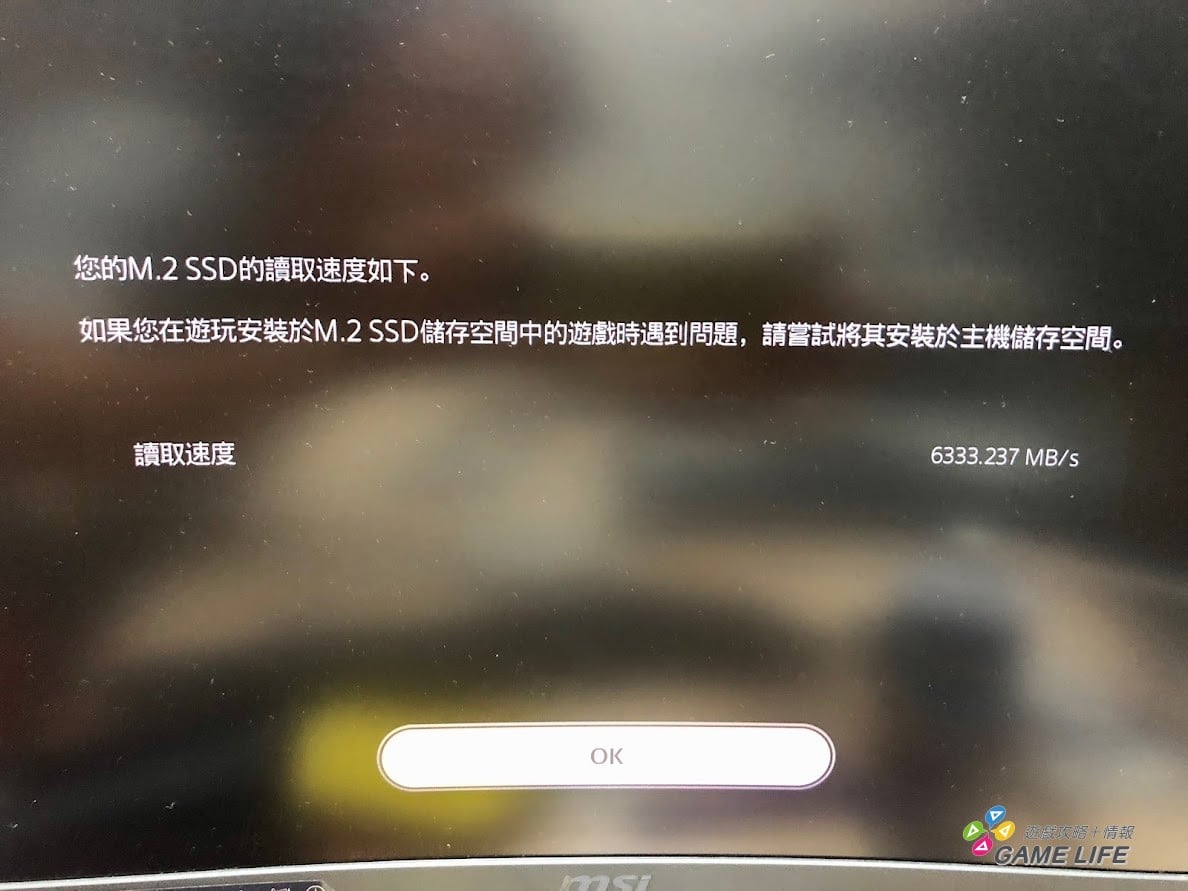








2 thoughts on “PS5 SSD 擴充空間安裝與選購!終於不用狂刪遊戲了!”
Comments are closed.